本記事では、先物コンボ取引ボットを使用した取引に関する手順をご紹介します。
先物コンボ取引ボットを作成する方法
a) 自動設定の作成
ステップ1:Bybitのホームページで、「ツール」→「取引ボット」→「先物コンボ取引ボット」に移動します。
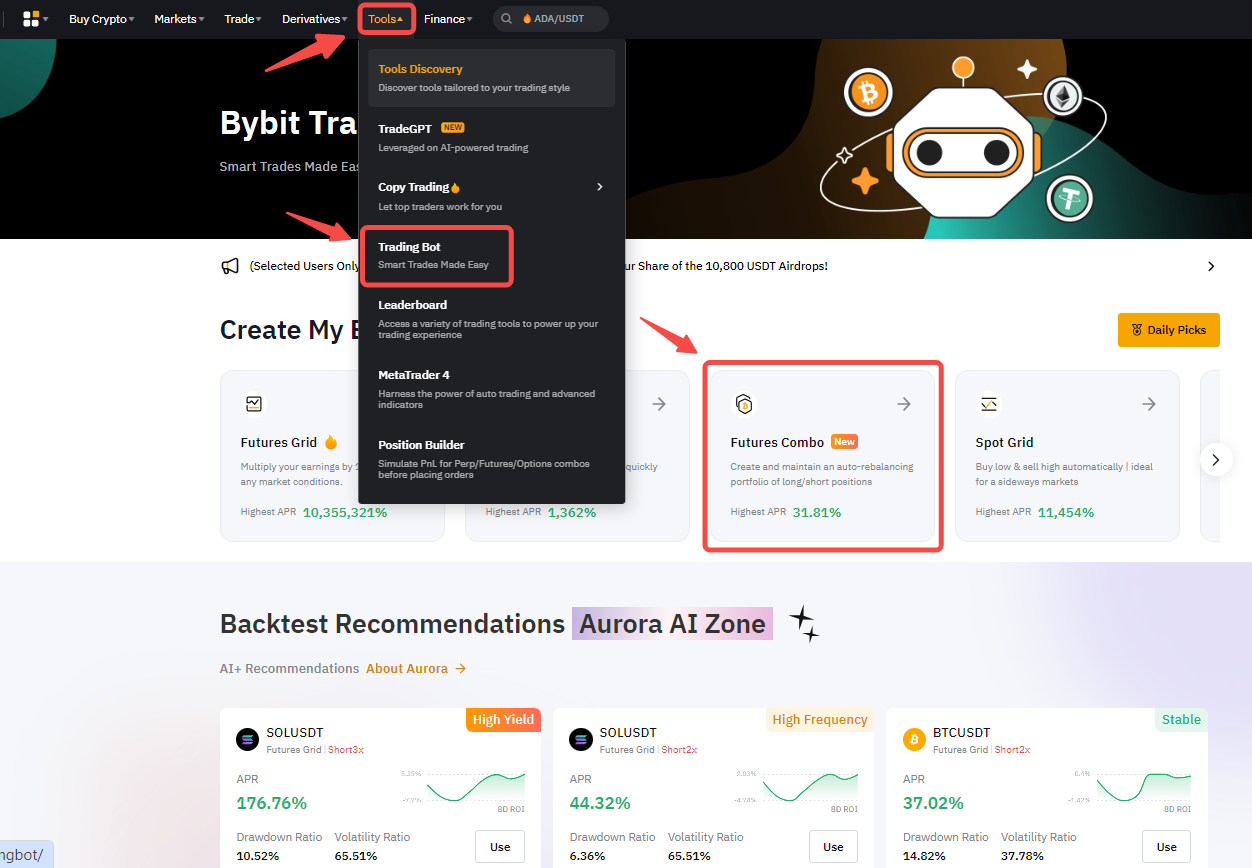
ステップ2:「自動設定」タブで、売り買いの方向(ロング、ショート、またはその両方)および希望する取引の契約カテゴリをドロップダウンリストより選択してチェックします。

ステップ3:戦略を選択し、「作成」をクリックします。
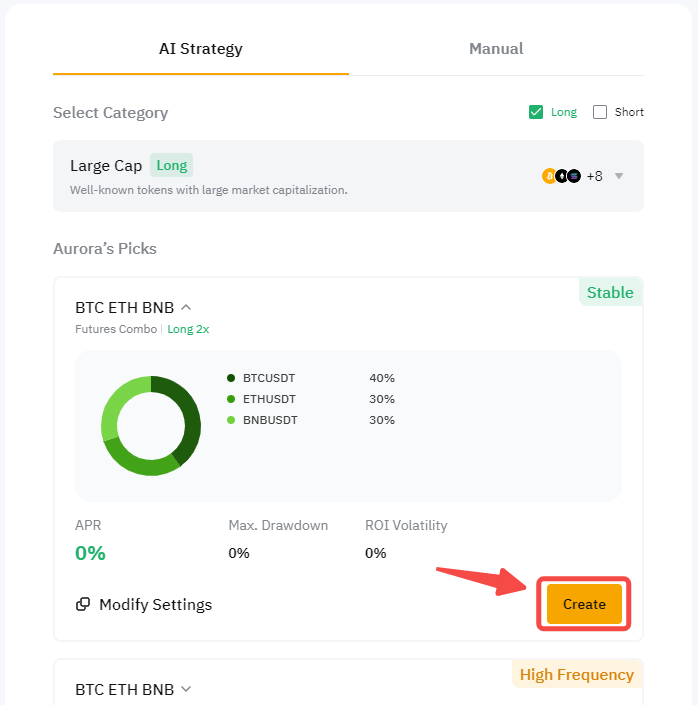
ステップ4:「投資総額」を入力し、「ボットを作成」をクリックします。
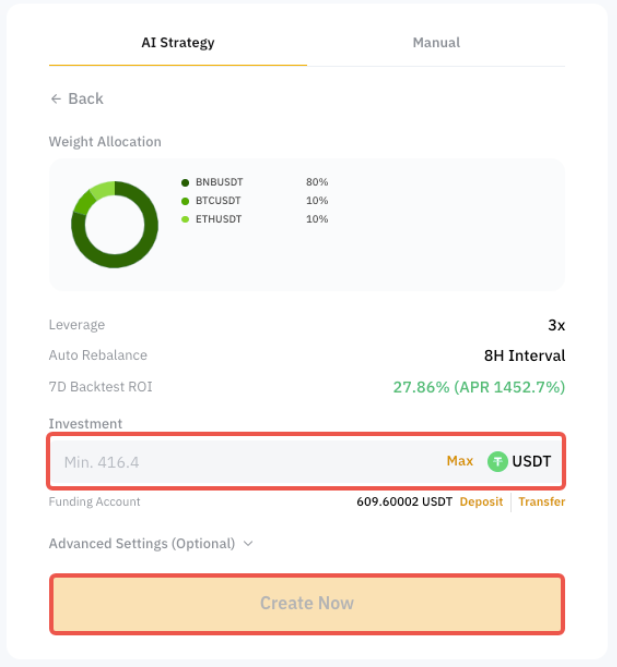
ステップ5:先物コンボ取引ボットの詳細を確認し、「確定」をクリックします。
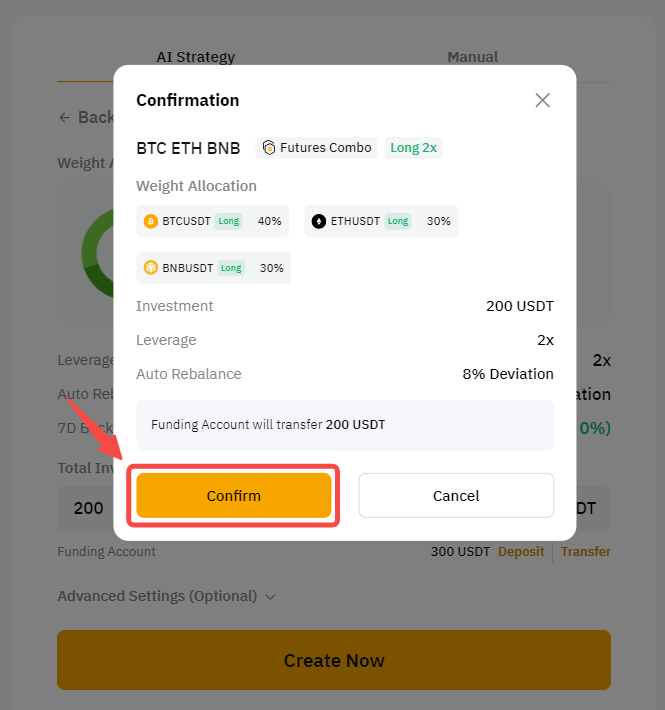
これで、先物コンボ取引ボットが作成されました。
b) 手動設定の作成
ステップ1:「取引ボット」→「先物コンボ取引ボット」に移動します。
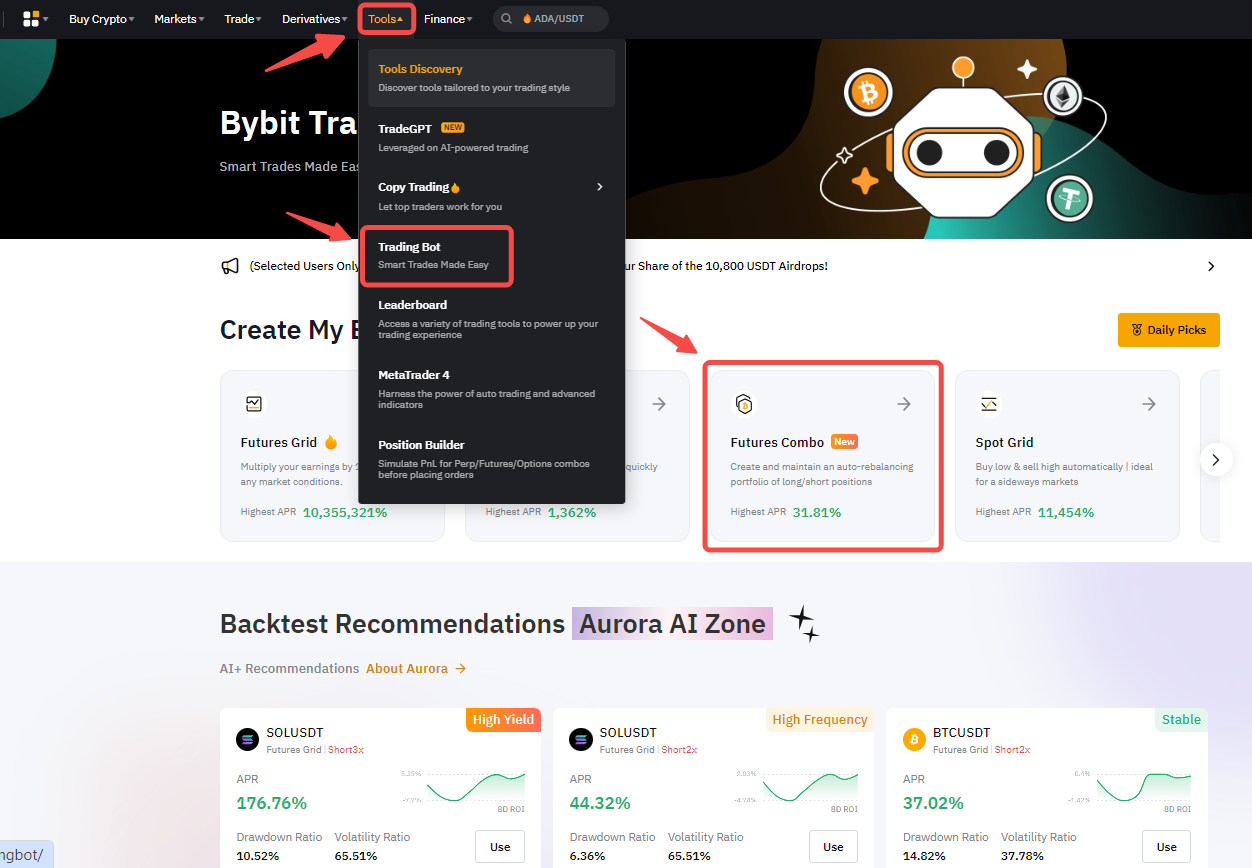
ステップ2:「手動設定」タブで、取引を希望する契約を追加し、各契約の配分比率を決定します。ロングまたはショートのバーをスライドさせて売り買いの方向を選択できます。また、「均等配分」をクリックしすべての契約を均等割合にするか、または「時価総額」をクリックし各通貨の時価総額に応じた加重配分に振り分けるかを選択することもできます。
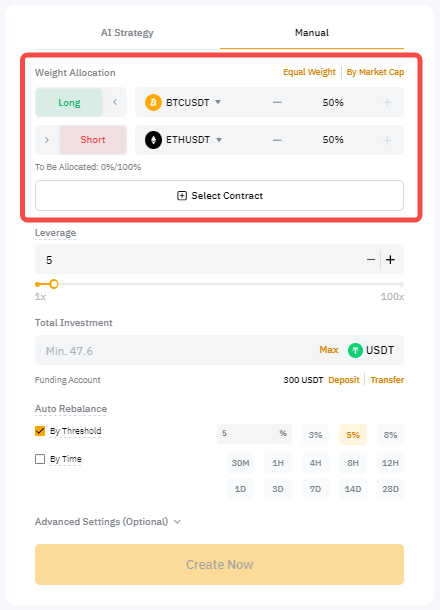
ステップ3:ご希望の「レバレッジ」を入力するか、またはスライダーを動かして設定し、「投資総額」を入力します。
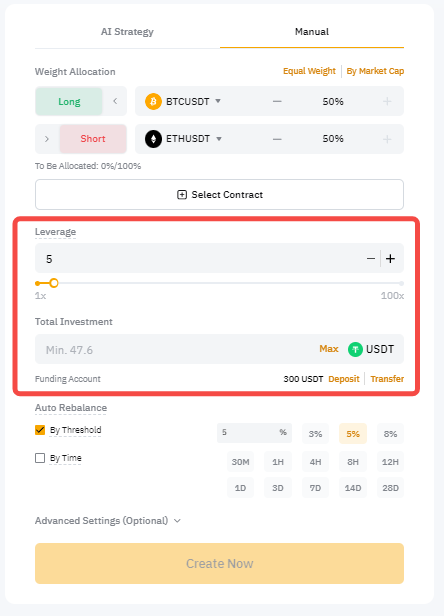
ステップ4:リバランスメカニズムを設定します。「しきい値」「時間」またはその両方を選択し、リバランスのトリガー条件を設定できます。
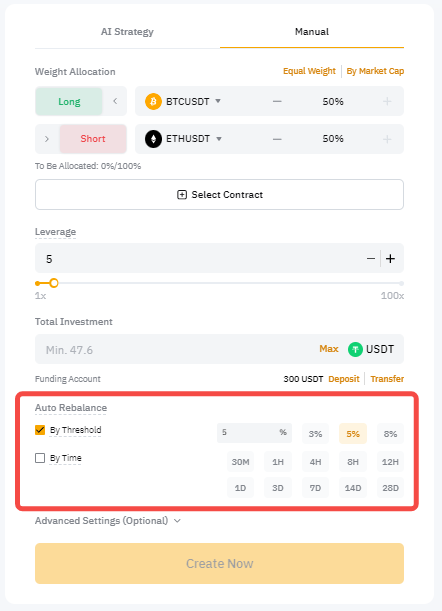
ステップ5:利食い/損切り(任意)のトリガー条件として投資総額に対する割合を入力し、すべてのパラメータを入力したら、「ボットを作成」をクリックします。
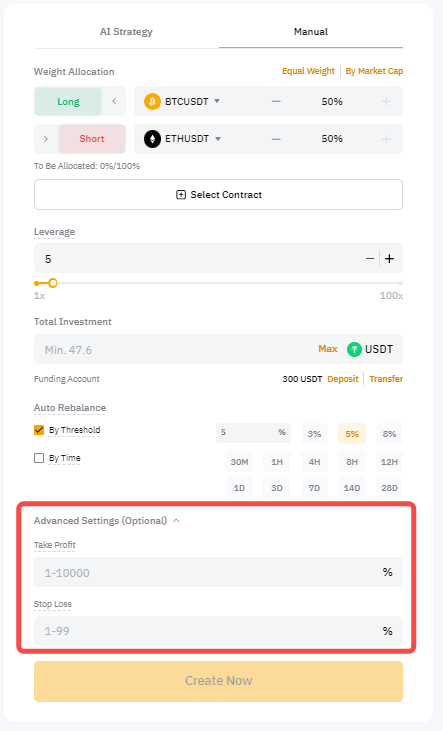
これで、先物コンボ取引ボットの手動設定が作成されました。
先物コンボ取引ボットを停止する方法
ステップ1:「先物コンボ取引ボット」に進み、右上隅にある「マイボット」をクリックします。または、「取引ボット」→「View My Bots(マイボットを確認)」→「先物コンボ取引ボット」に移動することもできます。

ステップ2:「先物コンボ取引ボット」タブで、停止したいボットに移動します。
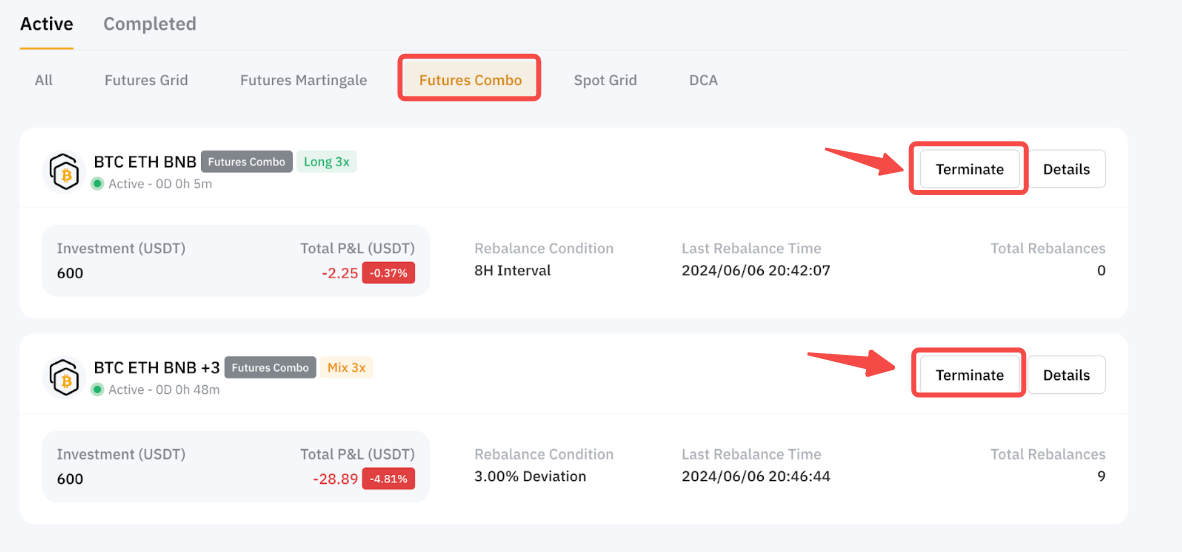
ステップ3:「Terminate(停止)」をクリックし、「確定」をクリックします。
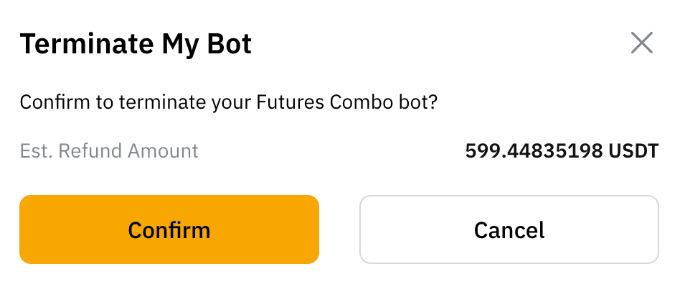
または、利食い/損切りの条件がトリガーされるか、強制決済が行われると、先物コンボ取引ボットは停止します。
有効中または停止中の先物コンボ取引ボットを確認する方法
a) 有効中のボット
ステップ1:「取引ボット」→「先物コンボ取引ボット」→「マイボット」に進みます。または、「取引ボット」→「View My Bots(マイボットを確認)」→「先物コンボ取引ボット」に移動することもできます。

ステップ2:「有効中」タブで、有効な先物コンボ取引ボットのステータスを確認できます。「詳細」をクリックし、ボットの詳細ページに進みます。

ステップ3:「ステータス」タブで、ボットの取引実績を確認できます。「ポジション」をクリックして先物コンボ取引のポートフォリオの契約ポジションを確認するか、履歴をクリックして過去の取引ラウンドのリバランス詳細を確認します。

b) 停止中のボット
ステップ1:「取引ボット」→「先物コンボ取引ボット」→「マイボット」に進みます。または、「取引ボット」→「View My Bots(マイボットを確認)」→「先物コンボ取引ボット」に移動することもできます。

ステップ2:「停止中」タブで、停止中の先物コンボ取引ボットのステータスを確認できます。「詳細」をクリックしてボットの詳細ページに進むか、コピーアイコンをクリックしてこの戦略のパラメータをコピーし、新しい先物コンボ取引ボットを作成します。
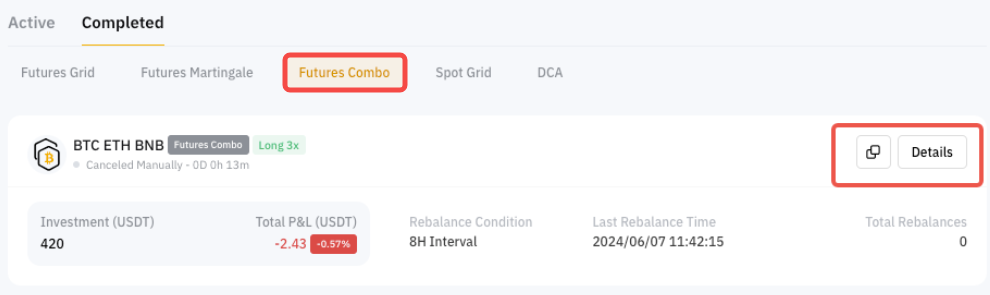
ステップ3:「Bot Details(ボットの詳細)」ページで、「ステータス」をクリックし、停止中のボットの取引実績の詳細を確認できるほか、「履歴」をクリックして過去のリバランスラウンドを確認できます。

